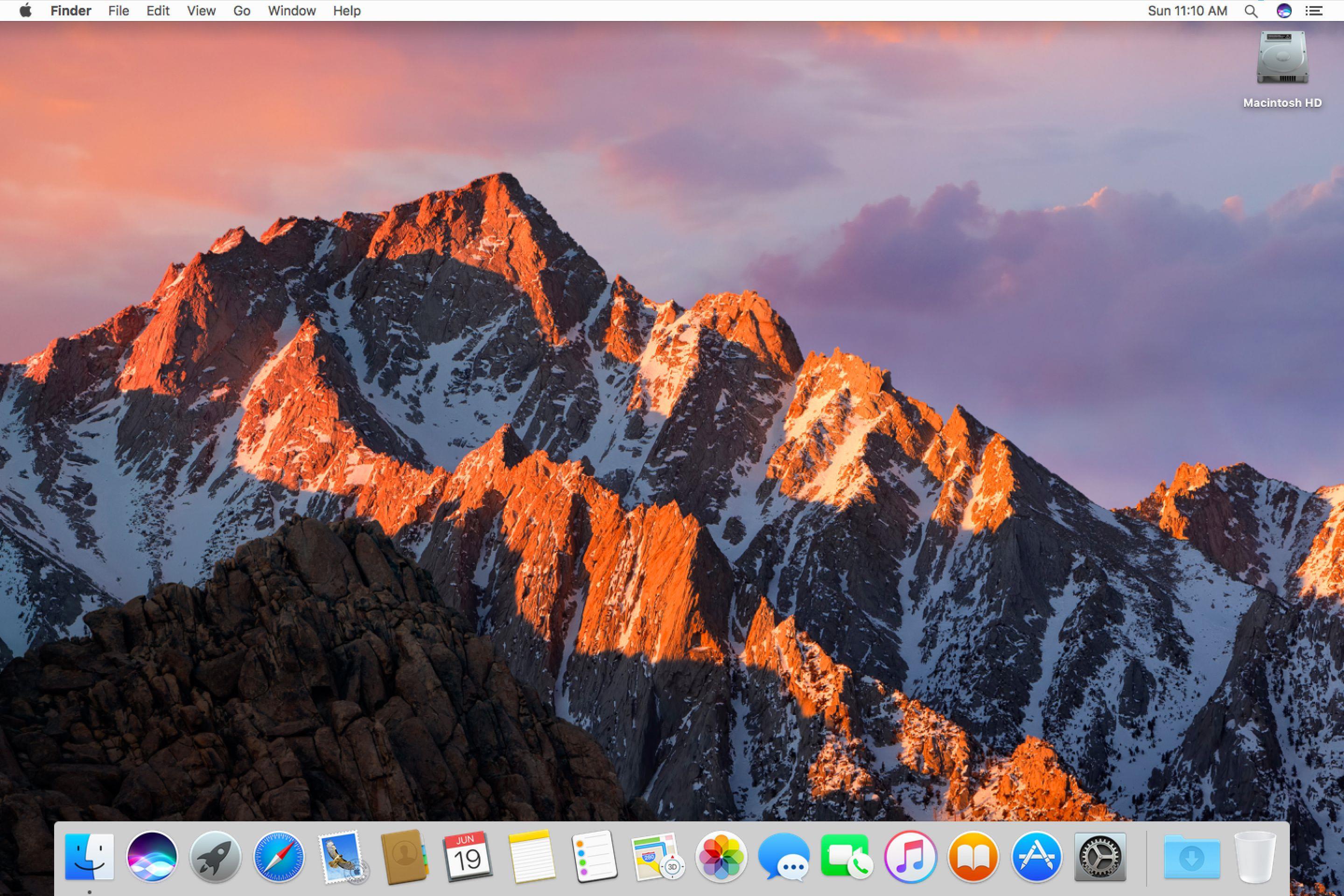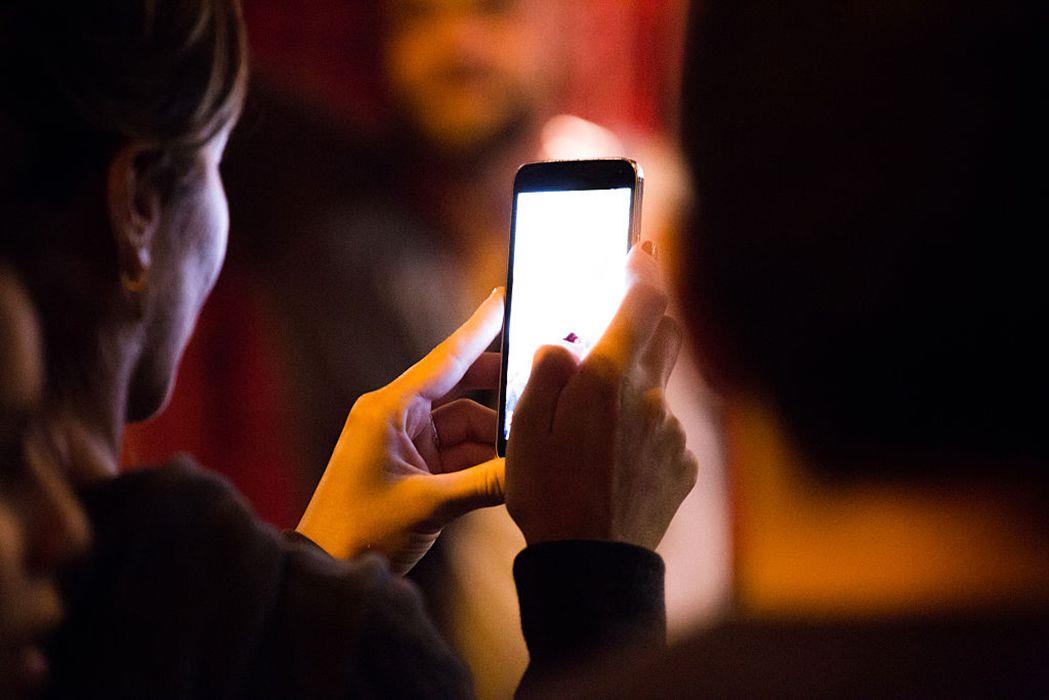We wszystkich systemach operacyjnych działających na wszystkich komputerach na świecie najprawdopodobniej nie ma nic prostszego niż instalacja aktualizacji macOS Sierra na Macu.
Być może zastanawiasz się, dlaczego potrzebny jest przewodnik krok po kroku dotyczący instalacji uaktualnienia systemu macOS Sierra.
Co jest potrzebne w systemie MacOS Sierra
MacOS Sierra został ogłoszony na WWDC 2016, z publiczną wersją beta w lipcu 2016 r., A pełne wydanie 20 września 2016 r. Przewodnik ten obsługuje zarówno GM (Golden Master), jak i oficjalną, pełną wersję systemu MACOS Sierra.
macOS Sierra niesie ze sobą nowe minimalne wymagania, które sprawiają, że niektóre stare modele Maca wychodzą na zimne.
Dopóki twój Mac spełnia minimalne wymagania, jesteś prawie gotowy do rozpoczęcia procesu instalacji uaktualnienia, ale najpierw czas na wykonanie kopii zapasowej.
Kopia zapasowa, kopia zapasowa, kopia zapasowa
Nie jest prawdopodobne, aby coś poszło nie tak podczas instalacji uaktualnienia systemu MacOS Sierra;
Rzeczy się zdarzają;
Nie podoba ci się nowy system operacyjny.
Uaktualnij lub wyczyść instalację macOS Sierra?
Ten przewodnik pokaże, jak przeprowadzić aktualizację, która zastąpi obecną wersję OS X, aby zainstalować nowy system operacyjny macOS Sierra.
Dla większości użytkowników instalacja aktualizacji jest najlepszym wyborem do aktualizacji.
Czysta instalacja usuwa całą zawartość dysku startowego komputera Mac, w tym istniejącego systemu operacyjnego i wszystkich plików użytkownika.
Jak wykonać czystą instalację systemu macOS Sierra
Rozpocznijmy proces instalacji aktualizacji
Pierwszym krokiem jest kopia zapasowa;
Zalecam również klonowanie obecnego dysku startowego systemu Mac, aby móc wrócić do bieżącej wersji systemu OS X, jeśli zajdzie taka potrzeba.
Po usunięciu kopii zapasowej / klonu powinieneś sprawdzić dysk startowy komputera Mac, czy nie występują jakiekolwiek problemy.
Po eliminacji eliminacji przejdź do strony 2.
Jak pobrać macOS Sierra Z serwisu Mac App Store
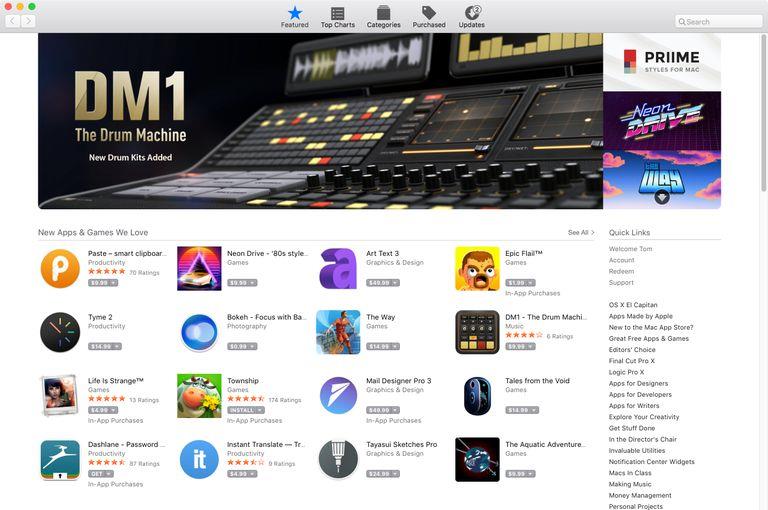 Zdjęcie wykonane dzięki uprzejmości Coyote Moon, Inc.
Zdjęcie wykonane dzięki uprzejmości Coyote Moon, Inc.
macOS Sierra jest dostępny bezpośrednio z Mac App Store jako bezpłatne uaktualnienie dla każdego, kto korzysta z systemu OS X Snow Leopard lub nowszego na swoich komputerach Mac.
Pobierz macOS Sierra
- Uruchom Mac App Store, klikając ikonę App Store na pasku zadań lub wybierając App Store z menu Apple.
- Po uruchomieniu Mac App Store upewnij się, że wybrano kartę Polecane.
- Wybierz element macOS Sierra, a następnie kliknij przycisk Pobierz.
- Rozpocznie się pobieranie.
- Po zakończeniu pobierania macOS Sierra jego instalator uruchomi się automatycznie.
Opcjonalnie: Możesz zamknąć instalator, a następnie utworzyć rozruchową kopię instalatora macOS Sierra, którego możesz użyć na dowolnym komputerze Mac w dowolnym momencie bez konieczności przechodzenia przez proces pobierania, korzystając z przewodnika:
Utwórz bootowalny instalator macOS Sierra na dysku flash USB
Możesz przejść do strony 3.
Wykonaj instalację uaktualnienia systemu macOS Sierra
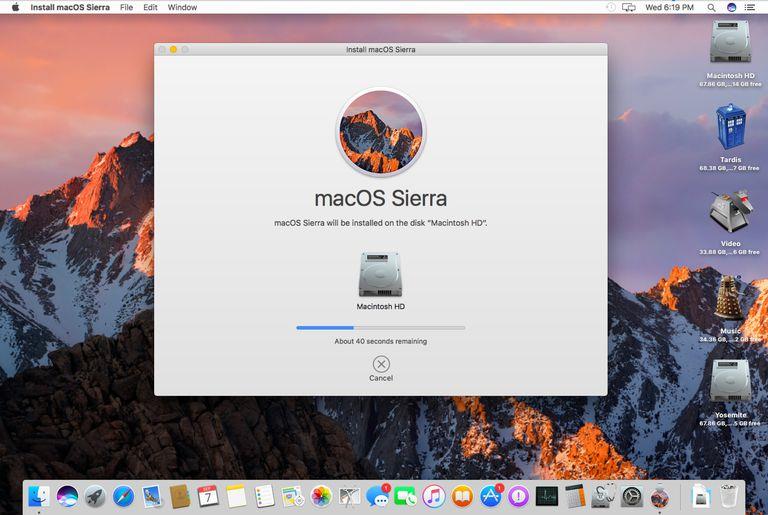 Zainstaluj postęp dla macOS Sierra.
Zainstaluj postęp dla macOS Sierra.
W tym momencie stworzyłeś kopie zapasowe na wypadek, gdybyś ich potrzebował, pobrałeś instalator macOS Sierra i opcjonalnie utworzyłeś bootowalną kopię instalatora na dysku flash USB.
Rozpocznij aktualizację
- Instalator macOS Sierra powinien już być otwarty na twoim Macu.
- Otworzy się okno instalatora.
- Zostaną wyświetlone umowy licencyjne na oprogramowanie;
- Zostanie wyświetlony rozwijany arkusz z zapytaniem, czy naprawdę zgadzasz się na warunki.
- Instalator wyświetli dysk rozruchowy komputera Mac jako cel instalacji aktualizacji.
- Otworzy się okno dialogowe z prośbą o podanie hasła administratora.
- Instalator rozpocznie kopiowanie plików na dysk docelowy i wyświetli pasek postępu.
Nie martw się, jeśli ponowne uruchomienie trwa chwilę;
Przejdź do strony 4, aby dowiedzieć się, jak korzystać z macOS Sierra Setup Assistant.
Użyj Asystenta ustawień, aby zakończyć instalację systemu macOS Sierra
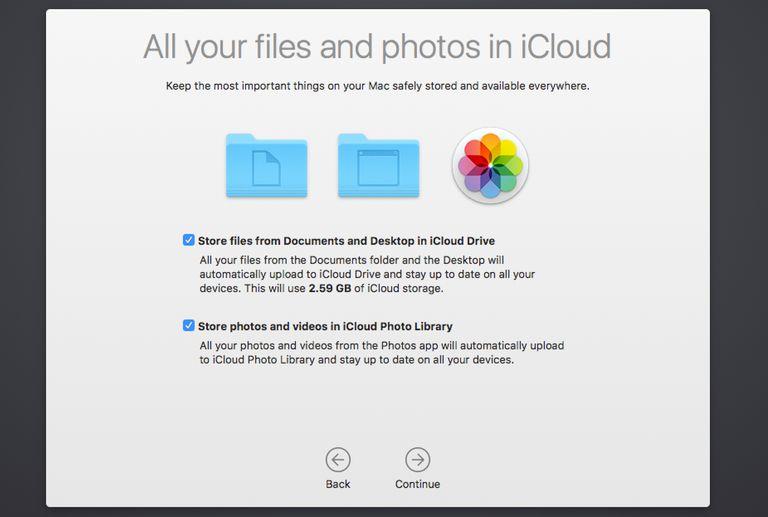 Zdjęcie wykonane dzięki uprzejmości Coyote Moon, Inc.
Zdjęcie wykonane dzięki uprzejmości Coyote Moon, Inc.
W tym momencie komputer Mac zakończył właśnie podstawowy proces instalacji, kopiując wszystkie potrzebne pliki na komputer Mac, a następnie wykonując rzeczywistą instalację.
Po zakończeniu procesu instalacji na Macu może pojawić się normalne okno logowania, jeśli masz skonfigurowany komputer Mac, który wymaga logowania.
Jeśli zamiast tego twój Mac jest ustawiony na automatyczne logowanie, to przejdziesz w prawo do procesu instalacji macOS Sierra.
Proces konfiguracji Sierra OS
Ponieważ jest to instalacja uaktualniająca, większość procesu instalacji zostanie wykonana automatycznie dla ciebie, korzystając z informacji z poprzedniej wersji systemu OS X, z której przeprowadzasz aktualizację.
Pozostaje tylko jeden lub więcej elementów do skonfigurowania, zanim będziesz mógł użyć macOS Sierra.
- Proces konfiguracji rozpoczyna się od wyświetlenia okna Zaloguj się za pomocą Apple ID.
- Jeśli wolisz, aby asystent konfiguracji zadbał o konfigurację dostępnych usług, które wykorzystują twój identyfikator Apple ID, podaj hasło do konta Apple ID i kliknij przycisk Kontynuuj.
- Zostaną wyświetlone Warunki korzystania z oprogramowania macOS oraz różne usługi iCloud, w tym iCloud i Game Center.
- Arkusz zostanie opuszczony, z prośbą o potwierdzenie, że rzeczywiście zgadzasz się na wszystkie warunki.
- Asystent konfiguracji skonfiguruje informacje o koncie iCloud, a następnie zapyta, czy chcesz skonfigurować pęta kluczy iCloud.
- Kolejny krok dotyczy sposobu, w jaki chcesz używać iCloud do przechowywania dokumentów i obrazów z biblioteki Zdjęć:
- Przechowuj pliki z Dokumentów i Pulpitu na iCloud Drive: Ta opcja automatycznie prześle wszystkie pliki z folderu Dokumenty i Pulpitu na Dysk iCloud, a następnie zsynchronizuje wszystkie urządzenia z danymi.
- Przechowuj zdjęcia i filmy w bibliotece zdjęć iCloud: spowoduje to automatyczne przesłanie wszystkich zdjęć i filmów zawartych w bibliotece zdjęć do iCloud i synchronizację danych z wszystkimi urządzeniami Apple.
- Dokonaj wyboru, umieszczając znaczniki wyboru w opcjach, z których chcesz skorzystać, a następnie kliknij przycisk Kontynuuj.
- Asystent konfiguracji zakończy proces instalacji i przeniesie Cię do pulpitu komputera Mac.
To jest to;
Siri
Jedną z nowych funkcji systemu macOS Sierra jest włączenie Siri do osobistego asystenta cyfrowego powszechnie używanego w telefonie iPhone.